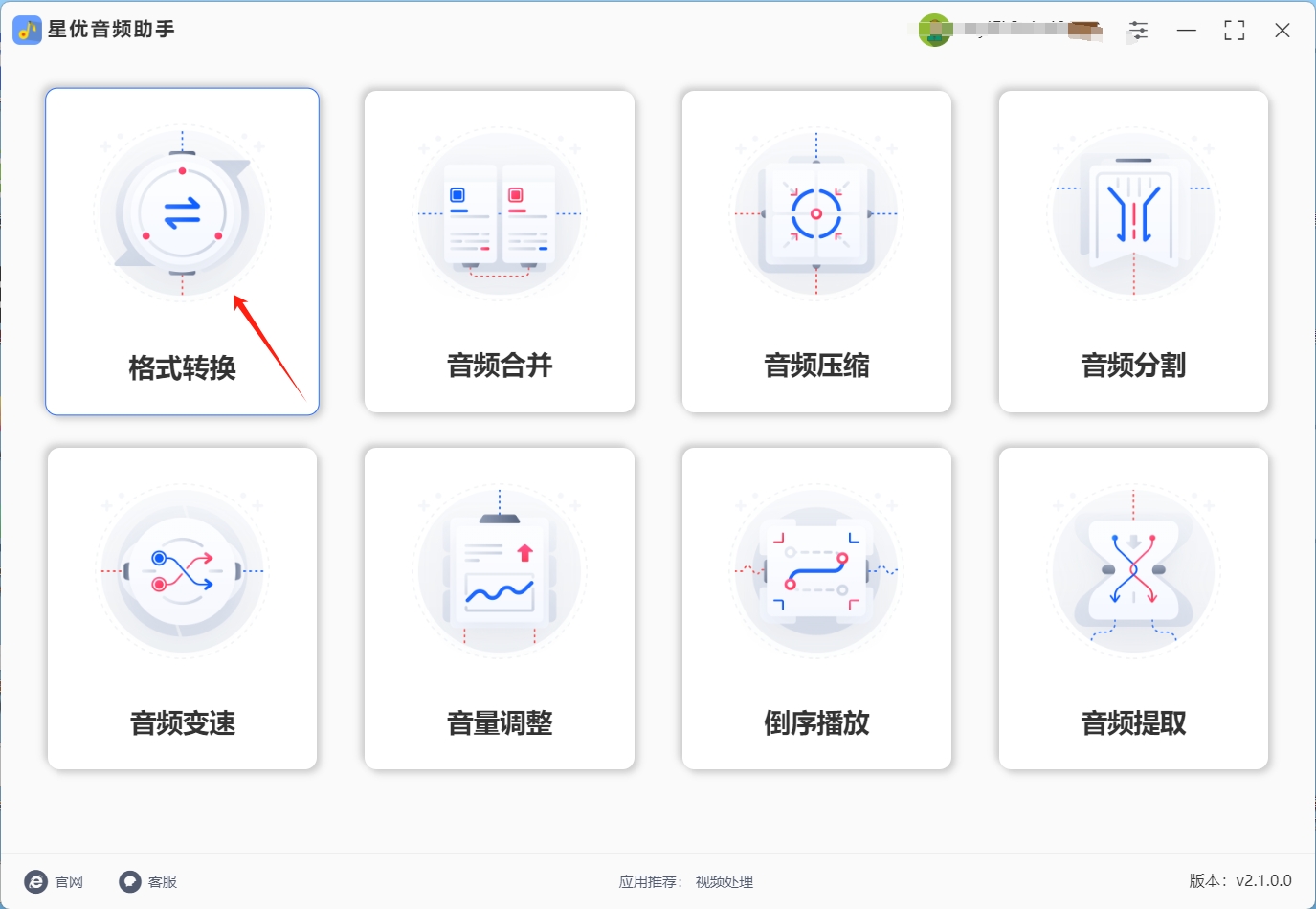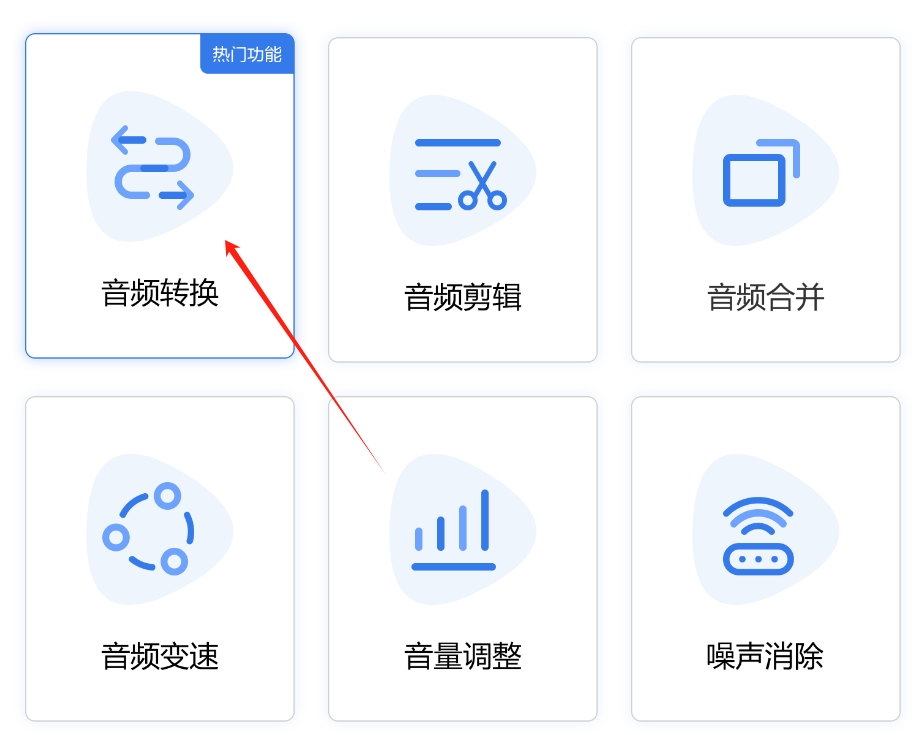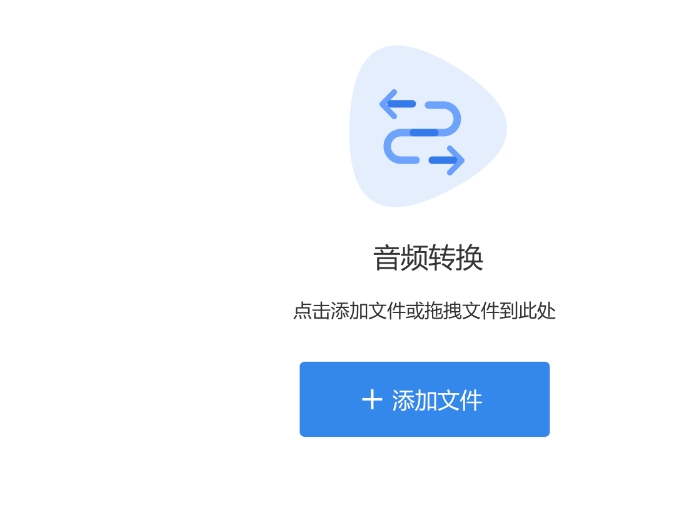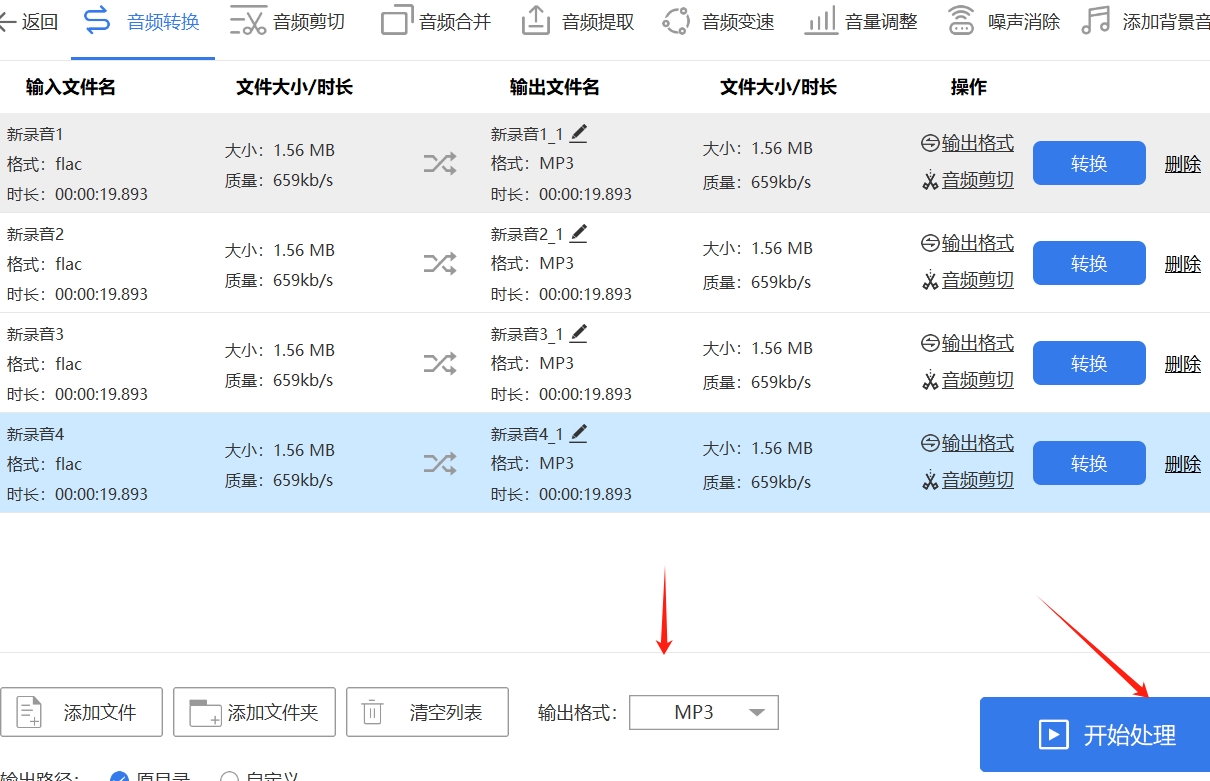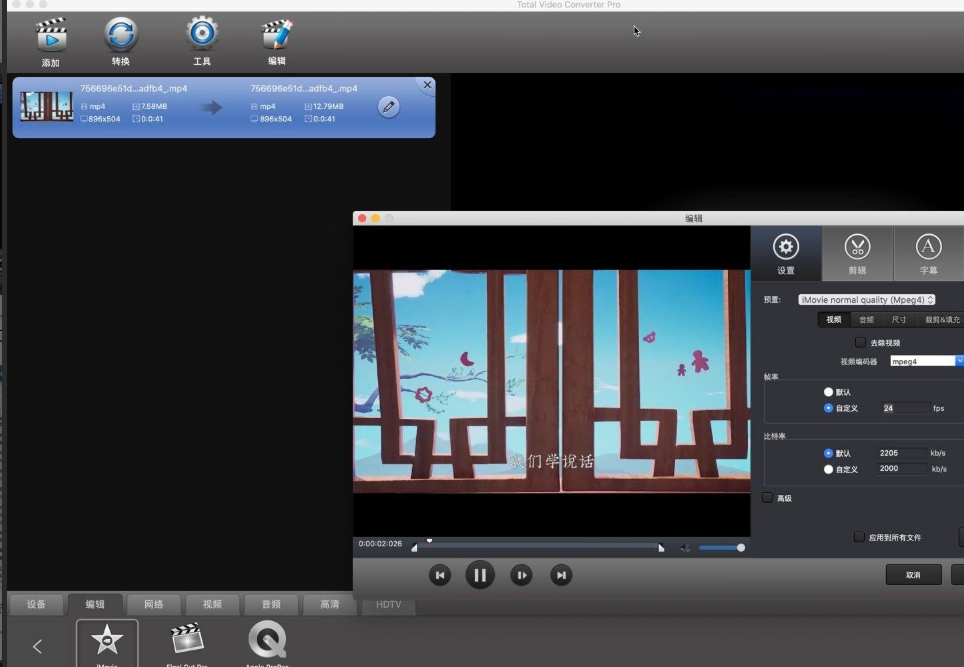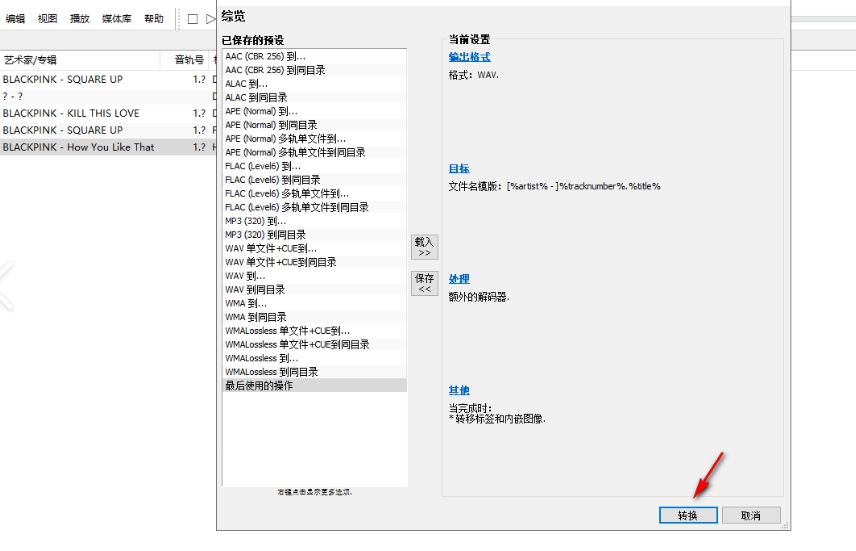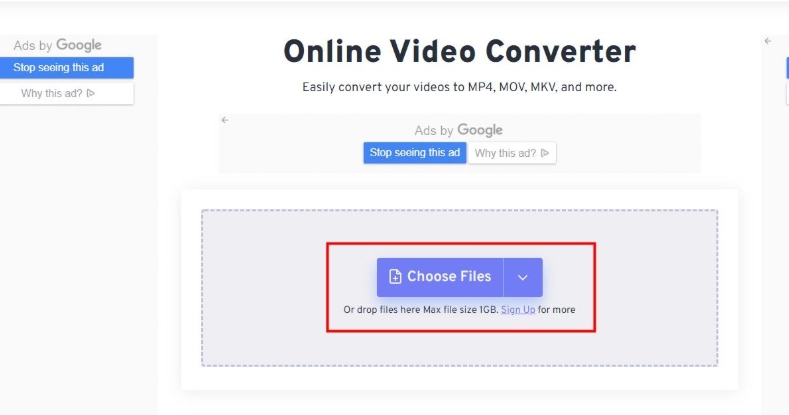flac转换成mp3怎么操作?FLAC格式是一种常见的音频格式,具有多项优点,它以无损音质和高级压缩为特点,然而,FLAC格式也存在一些明显缺点,首先,由于其无损音质,FLAC文件的大小相对较大,需要更多存储空间来保存,此外,处理FLAC格式需要较高的要求,对于不熟悉该格式的人来说直接编辑可能会比较困难,这会增加学习成本,最后,FLAC并非适用于所有音频设备,尤其在一些老旧设备中,FLAC的兼容性相对较差,而且通常需要更好的设备来播放,否则可能会出现卡顿等问题。
总的来说,FLAC存在诸多问题,如果遇到上述问题,我们可以选择将FLAC转换为MP3格式使用,这样做有很多优点,首先,可以减小文件的大小,因为MP3使用有损压缩格式,音频文件会被压缩得更小,从而节省存储空间,此外,MP3具有更广泛的兼容性,无论是新设备还是老设备,都能轻松播放和编辑MP3文件,最后,MP3分享起来也非常方便,不用担心对方设备的兼容性,而且小文件分享速度也更快,综上所述,如果我们遇到上述问题,转换FLAC为MP3是个不错的选择。接下来这篇文章中,小编会为大家带来五种flac转MP3方法,一起来看看吧!

方法一:使用“星优音频助手”将flac转换成MP3
下载地址:https://www.xingyousoft.com/softcenter/XYAudio
步骤1:首先请通过上方的链接或其他渠道来将“星优音频助手”软件下载下来,软件下载完成后请将其打开并选择主界面的【格式转换】功能。
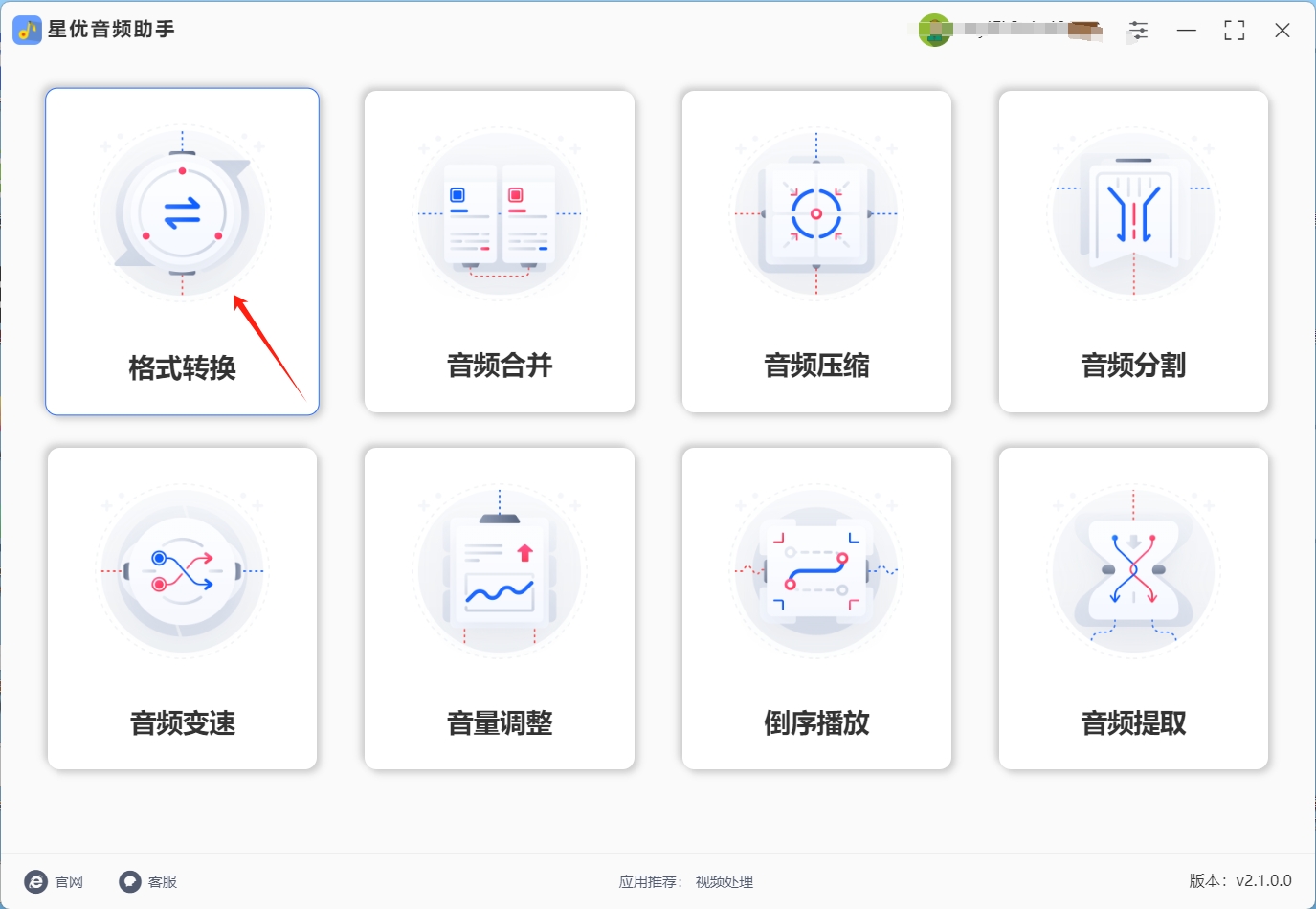
步骤2:成功选择功能后,大家需要将想转换的flac文件导入到软件中,软件的导入方法又很多,这里小编推荐大家直接将flac文件拖拽到如图所示位置来进行导入。

步骤3:flac文件导入完成后,大家需要将左下角的【输出格式】设置为“MP3”,设置完成后请按需调节【声道】和【码率】。

步骤4:确认上述设置全部调整完成后,请点击软件右下角的【开始处理】按钮,点击这个按钮就可以启动flac转MP3程序。

步骤5:软件转换完成时会自动将软件的输出目录打开,此时大家在这个自动打开的输出目录中就可以找到转换好的flac文件。

方法二:使用“西瓜音频处理器”将flac转换成MP3
西瓜音频处理器是一款优秀的国产工具,能轻松帮你 “将 flac 转换成 MP3”,而且操作极简,还支持音质调整。
首先打开西瓜音频处理器,界面简洁明了。在首页找到并点击【音频转换】选项,进入相应的功能页面,界面中间有个醒目的 “+” 号按钮,直接点击就能添加你的 flac 文件,或者你也可以将 flac 文件直接拖拽到指定区域,软件会自动识别并添加,方便快捷。
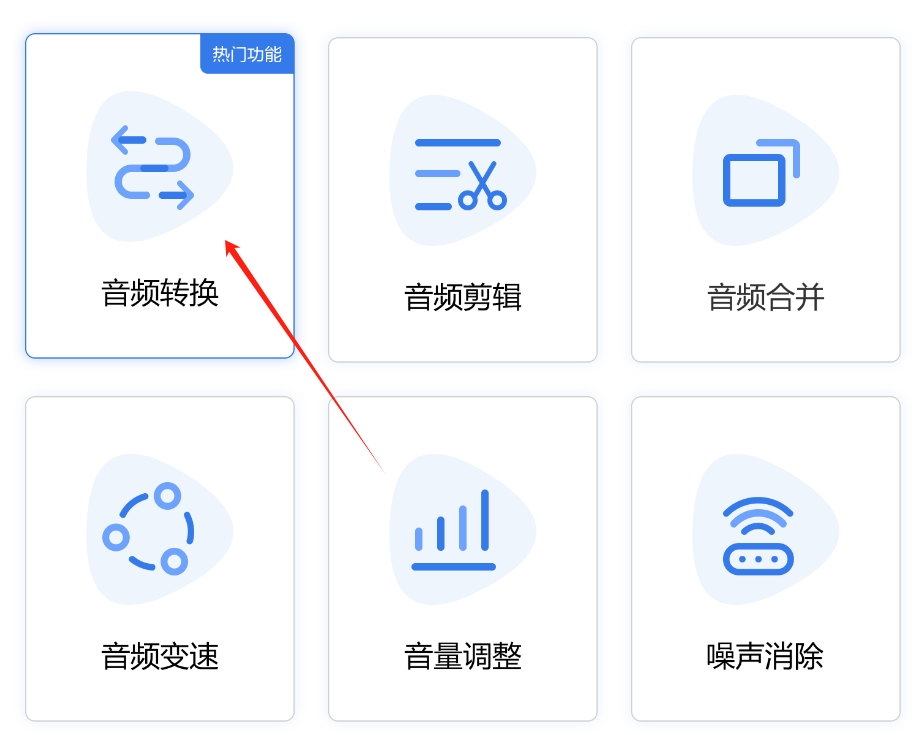
添加好文件后,你需要设置输出格式为 “MP3”。在格式选择下拉菜单中,轻松点击选择即可。西瓜音频处理器的亮点之一就是音质可自定义。在设置选项中,你会看到 “码率” 这一项,码率越高,转换后的 MP3 音质就越好,但文件大小也会相应增加。对于追求高品质音频的用户,推荐选择 320kbps 的码率,这样能最大程度保留原始 flac 的音质特点。当然,你也可以根据自己的存储空间和实际需求,灵活选择其他码率,比如 128kbps 或 192kbps 等,软件会根据你的选择进行相应的转换设置,满足不同场景下的音质需求。
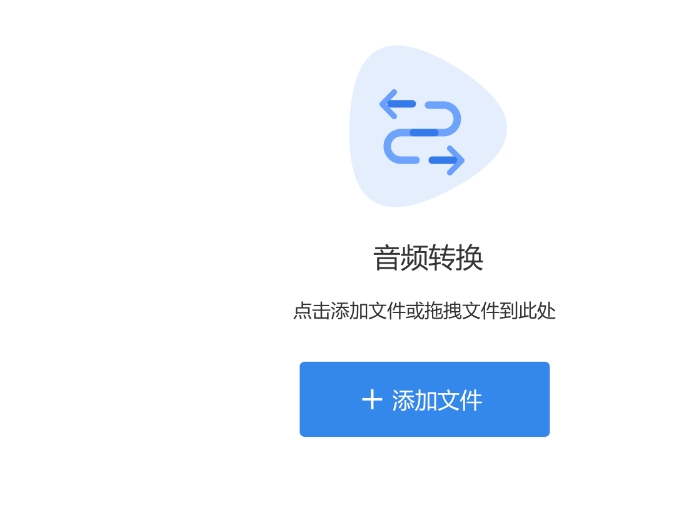
一切设置妥当后,点击【开始处理】按钮,软件就会迅速开始转换工作。在转换过程中,你可以在界面看到实时的进度条,直观地了解转换的进展情况。西瓜音频处理器的转换速度相当快,即使是处理大容量的 flac 文件,也能在短时间内完成转换任务。而且,它会自动将转换后的 MP3 文件保存到你之前设置的保存路径中,一般默认是桌面或者专门的输出文件夹,方便你后续查找和使用。转换完成后,软件还会自动弹出提示,告诉你转换成功,你可以直接打开保存位置,查看并播放转换好的 MP3 文件,检查音质和转换效果。
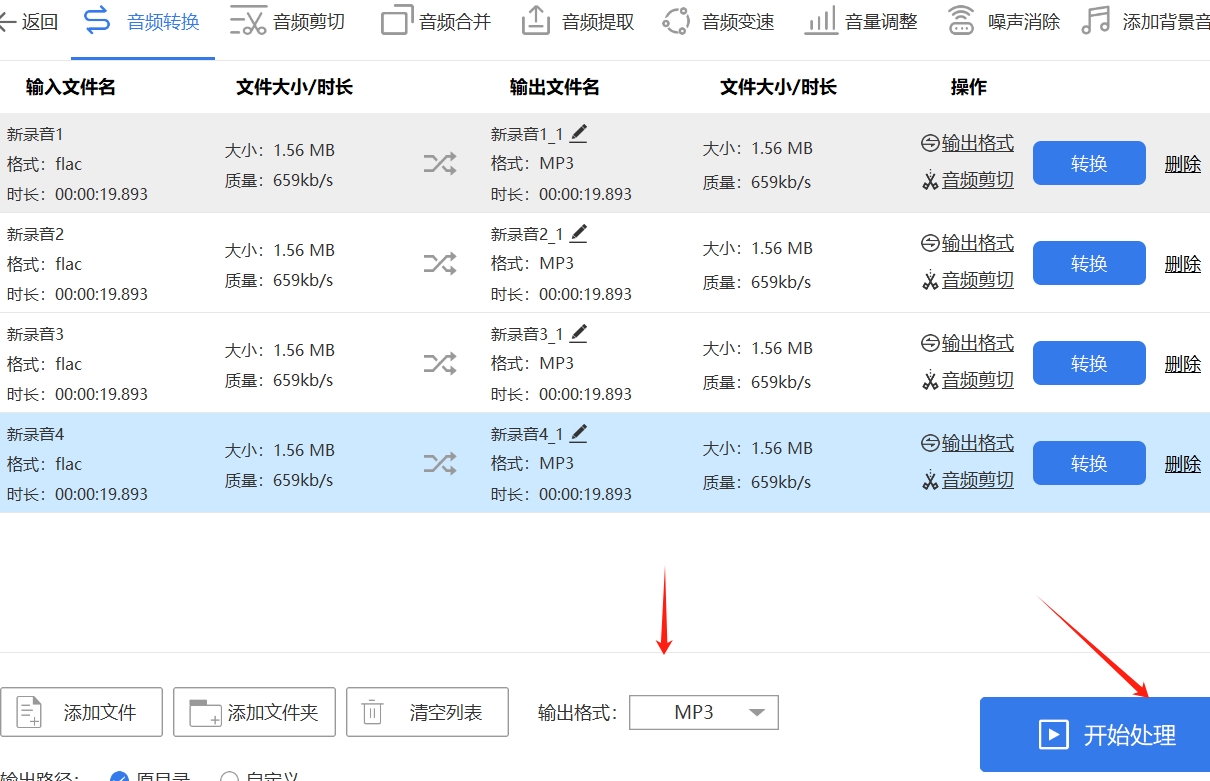
西瓜音频处理器在 “将 flac 转换成 MP3” 这一功能上操作简单、转换速度快、音质可自定义等优点,让它成为新手和进阶用户都喜爱的音频转换工具。无论是想节省存储空间,还是为了在不支持 flac 格式的设备上播放音频,它都能轻松满足你的需求,让你的音频文件转换过程变得轻松又高效,为你的音频处理提供便利。
方法三:使用“Total Video Converter”将flac转换成MP3
Total Video Converter(TVC)是一款功能强大的多媒体转换软件,虽然它的名字中有“Video”字样,但它同样也能有效地处理音频格式转换。通过TVC,用户可以轻松将FLAC转换成MP3格式,且它不仅仅限于格式转换,还提供了音频剪辑、调整比特率等实用功能,非常适合音频文件处理。对于电脑新手来说,TVC界面友好,操作简单,可以让你快速完成FLAC到MP3的转换任务。
操作流程:
选择音频转换功能
在TVC的主界面中,你会看到多个选项。点击“音频转换”选项进入音频转换页面。
添加FLAC文件
在音频转换页面中,点击“添加文件”按钮,浏览你的计算机,选择需要转换的FLAC文件。添加后,文件会出现在TVC界面中。
选择输出格式为MP3
接下来,在界面上找到“输出格式”选择框,点击选择“MP3”格式。这样,TVC就会将FLAC转换成MP3格式。如果你需要对音质进行优化,可以选择不同的比特率和采样率。
设置音频参数
Total Video Converter允许你对音频文件的参数进行自定义设置。你可以根据需求调整比特率(如128 kbps、192 kbps、256 kbps等)、采样率、声道(单声道或立体声)等参数。这些设置能够帮助你在转换过程中更好地控制音频质量和文件大小。
设置输出目录
在转换前,记得设置输出文件的保存位置。点击TVC界面下方的“浏览”按钮,选择你希望保存转换后MP3文件的位置,并为文件命名。
开始转换
完成设置后,点击“转换”按钮,Total Video Converter将开始执行将FLAC转换成MP3的操作。转换过程可能需要一些时间,取决于文件的大小和你设置的音频质量。
查看转换结果
一旦转换完成,TVC会在界面上弹出提示,告知转换已成功。你可以打开之前设置的输出目录,查看已转换的MP3文件。如果转换过程中遇到任何问题,可以参考TVC自带的帮助文档进行排查解决。
通过Total Video Converter,你可以轻松实现将FLAC转换成MP3,同时享受到自定义设置带来的灵活性。如果你在使用过程中需要更多高级功能,TVC还提供了一些音频编辑工具,帮助你对音频进行更多的后期处理。
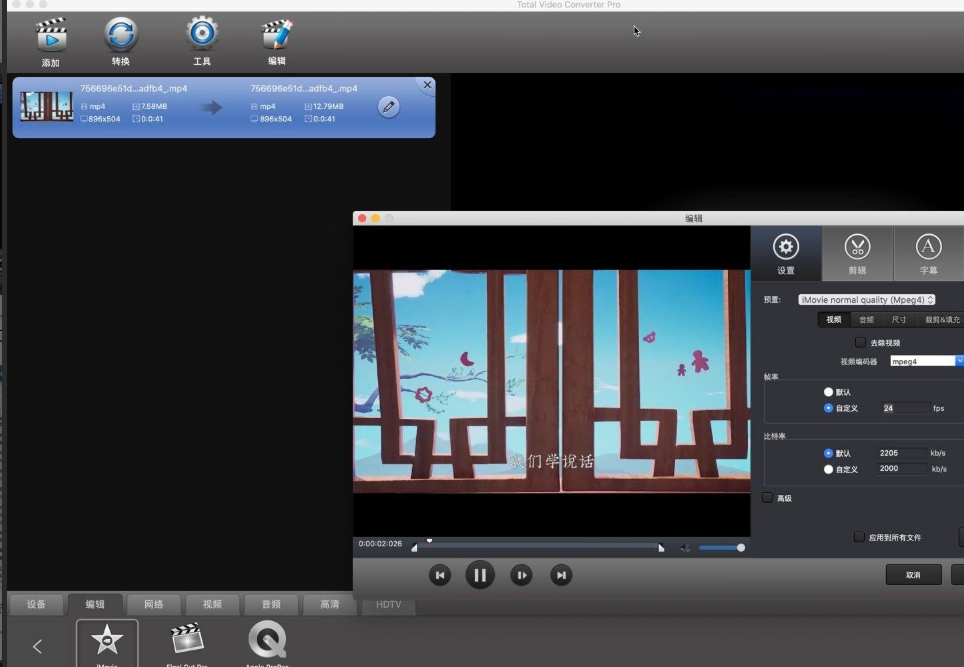
方法四:使用“Foobar2000”将flac转换成MP3
在当今数字化音乐的时代,音乐格式的多样性给音乐爱好者们带来了一些小小的困扰。不同的音乐设备和软件对音乐格式的支持有所不同,例如FLAC格式以其无损音质深受追求高品质音乐的用户喜爱,但有些设备或软件可能不支持该格式,此时就需要将FLAC格式转换为更为通用的MP3格式。Foobar2000这款专业音乐播放器,就为大家提供了将flac转换成MP3的便捷解决方案。
Foobar2000介绍
Foobar2000是一款备受赞誉的专业音乐播放器,它在音乐播放领域有着卓越的表现。与普通的音乐播放器不同,Foobar2000能够为用户带来沉浸式的音乐体验,还支持高精度格式转换。这意味着在播放音乐的同时,它还能轻松地将flac转换成MP3,满足用户在不同场景下对音乐格式的需求,非常适合广大音乐爱好者使用。
将flac转换成MP3的具体步骤
打开软件:首先,双击桌面上的Foobar2000图标将其打开。打开软件后,你会看到一个简洁而功能强大的操作界面。
选择待转换文件:在电脑中找到你想要转换的FLAC格式音乐文件,在文件上点击鼠标右键,在弹出的菜单中选择【转换】选项。这一步操作非常直观,即使是初次使用Foobar2000的用户也能轻松找到。

设置输出格式和保存路径:点击【转换】后,会弹出一个设置窗口。在这个窗口的输出格式选项中,你需要仔细地选择“MP3”格式,确保转换后的文件是你所需要的MP3格式。同时,你还需要为转换后的MP3文件设置保存路径。你可以点击保存路径旁边的浏览按钮,在弹出的文件夹选择窗口中,根据自己的喜好和习惯选择一个合适的文件夹,比如专门用于存放MP3音乐的文件夹。
开始转换并查看结果:当你完成输出格式和保存路径的设置后,点击窗口中的【确定】按钮,Foobar2000就会开始将flac转换成MP3的工作。在转换过程中,软件会自动对FLAC文件进行解码和编码处理,将其转换为MP3格式。转换完成后,软件会自动弹出保存转换后MP3文件的文件夹,方便你及时查看和使用转换好的音乐文件。
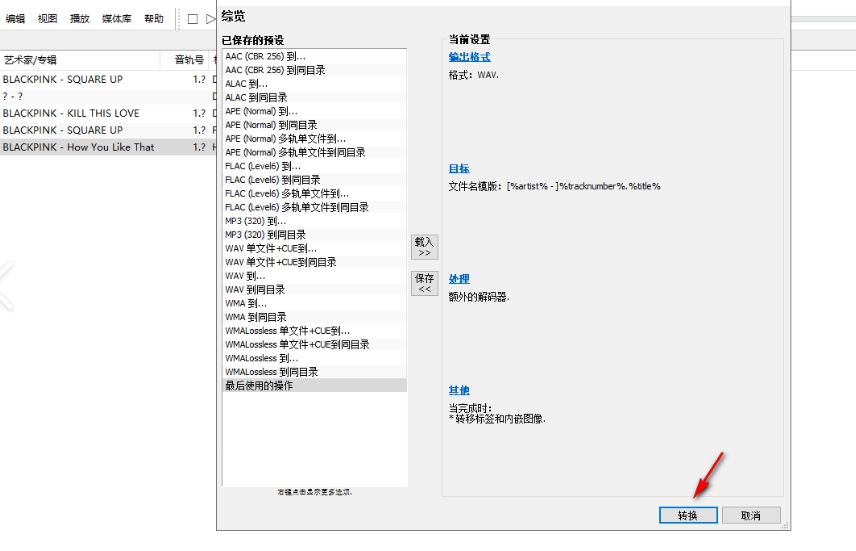
总之,Foobar2000以其专业的将flac转换成MP3功能,成为了音乐爱好者们在处理音乐格式转换问题时的得力助手。无论是为了让音乐能够在更多设备上播放,还是为了满足不同软件对音乐格式的要求,Foobar2000都能轻松应对。
方法五:使用“面包文件在线处理器”将flac转换成MP3
面包文件在线处理器是一款免安装的在线音频格式转换工具,无需下载任何软件,用户可以直接通过浏览器完成FLAC文件到MP3格式的转换。它支持将20MB以内的FLAC音频文件上传并进行转换,操作简单方便,适合那些不想安装软件或者需要快速转换音频格式的用户。通过面包文件在线处理器在线工具,你可以轻松实现将FLAC转换成MP3,非常适合日常使用。
操作步骤:
上传FLAC文件
在面包文件在线处理器的主页上,你会看到一个按钮,标有“选择文件”或“Choose Files”。点击该按钮,从你的电脑中选择要转换的FLAC音频文件。支持的文件大小最大为20MB,所以如果你的文件较大,可以考虑先进行文件压缩或者选择其他工具。
选择MP3格式作为输出格式
上传完成后,页面会自动显示你的FLAC文件。接下来,在输出格式选项中选择“MP3”格式,这样就可以将FLAC音频文件转换为MP3格式。如果你需要,你还可以调整一些额外的音频设置(如比特率、采样率等),不过默认设置已经适合大部分用户。
开始转换
设置好输出格式后,点击“转换”按钮,面包文件在线处理器将开始将FLAC转换成MP3的过程。转换时间通常非常短,取决于文件的大小和服务器负载情况。
下载MP3文件
一旦转换完成,页面会弹出下载链接。点击【下载】按钮,你就可以将转换好的MP3文件保存到电脑中。文件下载速度取决于你的网络连接,通常会非常迅速。
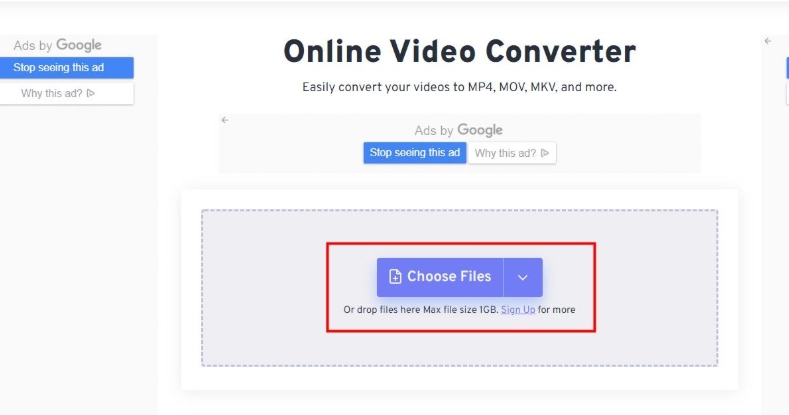
上述讨论了将Flac转换为MP3的一些好处,但实际上这个转换过程中也存在一些缺点,首先,在文件大小方面,虽然Flac文件较大,但它采用无损压缩,因此保留了更高质量的音频,如果我们对音质有高要求或是专业需求,最好不要进行转换,另外,MP3不支持高分辨率音频,其最高音频限制为320kbps,而Flac能够存储更高质量的音频细节,如果我们的Flac文件是高分辨率音频,转换为MP3会明显降低音质,最后,Flac转换为MP3是一种不可逆操作,意味着转换后的文件将永久失去原始的音频质量,因此,在进行转换之前务必保存好原文件,以免出现问题导致无法挽回的损失。到这里今天这篇“flac转换成mp3怎么操作?”就结束了,其实flac转MP3是很简单的,大家快去自己试试吧!